1. Ice Book Reader (IBR) - безкоштовна читалка, при використанні якої мінімізується втому очей при читанні з монітора.
Ось короткий перелік основних можливостей:
- Ультра плавний скролінг тексту. Точний контроль швидкості скролінгу
- Автоматично настроюється швидкість скролінгу
- Згладжування тексту (full text antialiasing)
- Супер скролінг з субпиксельной точністю
- Хвильовий скролінг (скролінг без рухомого тексту)
- Виділення перших літер на початку кожного параграфа і заголовків
- Повністю автоматичної визначення формату, кодування і мови тексту
- Автоматичне переформатування і режим оригінальної розмітки і багато іншого.
У той час - не було планшетів, а e-ink читалки були дуже дороги.
На даний момент я читаю книги англійською на e-ink читалки Nook за своєю технологією читання а IBR використовую в основному в для читання статей з Інтернету.
Але була проблема в тому, що щоб додати текст в IBR потрібно було зробити багато кліків. Довгий час вирішення цієї проблеми не було.
1. Ставимо розширення для Firefox Save Text To File і налаштовуємо:
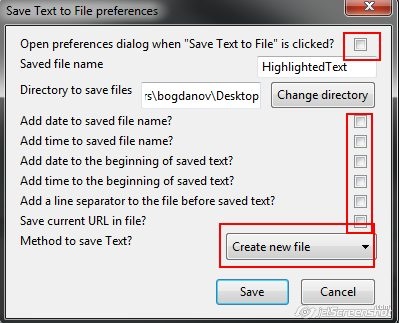
2. Ставимо програму Caesar. відкриваємо в папці програми файл "caesar.conf" блокнотом і копіюємо цей скрипт-запис послідовності клавіш:
hotkey my-openibr Key F6
Task Sendkeystroke Ctrl + A
Sleep 200
Sendkeystroke Shift + F1
Sleep 200
RunApp C: \ Program Files (x86) \ ICE Book Reader Professional Russian \ ICEReaderRus.exe /import="C:\Users\bogdanov\Desktop\HighlightedText.txt "
>
>
Включаємо змінну швидкість скролінгу - залежить від кількості знаків на екрані.

Налаштовуємо що б коліщатком мишки можна було регулювати швидкість скролінгу.

Так само рекомендую погратися зі шрифтами і фонами підібравши найбільш комфортний для Вас. У мене 24 "монітор, тому я поставив 48 шрифт з відступами з краю - 140.
Ура. Тепер, можна натиснути одну кнопку і відкинутися в кріслі. Приємного читання!
При даному способі в IBR не відображаються картинки, воно і зрозуміло тому розширення "Save text to file" зберігає тільки текст зі сторінки. Для того, що б відкрити статтю з картинками потрібно використовувати звичайний спосіб додавання тексту в IBR - тобто вручну Сораном статтю і стандартно додати через бібілотека.
Посилання для скачування: